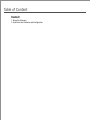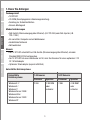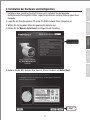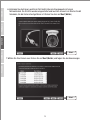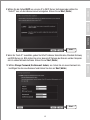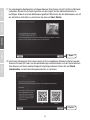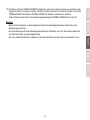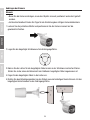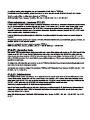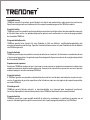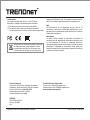Trendnet RB-TV-IP314PI Quick Installation Guide
- Kategorie
- Ladegeräte
- Typ
- Quick Installation Guide
Dieses Handbuch eignet sich auch für

TV-IP314PI
Anleitung zur Schnellinstallation

Table of Content
Deutsch
1. Bevor Sie Anfangen
2. Installation der Hardware und Konfiguration

ENGLISH
FRANÇAIS
DEUTSCHESPAÑOL
РУССКИЙ
1
1. Bevor Sie Anfangen
Packungsinhalt
Ÿ TV-IP314PI
Ÿ CD-ROM (Dienstprogramm & Bedienungsanleitung)
Ÿ Anleitung zur Schnellinstallation
Ÿ Kamera-Montageset
Mindestanforderungen
Ÿ PoE-Switch (Stromversorgung über Ethernet) (z.B. TPE-S50) oder PoE-Injector (z.B.
TPE-113GI )
Ÿ Ein vernetzter Computer und ein Webbrowser
Ÿ Verdrahtetes Netzwerk
Ÿ Netzwerkkabel
Hinweis:
Ÿ Der TV-IP314PI unterstützt nur PoE-Geräte (Stromversorgung über Ethernet), die dem
Standard IEEE 802.3af entsprechen.
Ÿ Der TV-IP314PI hat einen Hohlstecker mit 5,5 mm Durchmesser für einen optionalen 12 V
DC 1A Netzadapter
Ÿ Optionaler Stromadapter (separat erhältlich).
Unterstützte Betriebssysteme
Unterstützte
Betriebssysteme
1-8 Kameras
Prozessor Prozessor
9-32 Kameras
Speicher Speicher
Windows 8.1/
Windows 8 /
Windows 7/
Windows Server 2008 /
Windows Vista /
Windows Server 2003 /
Windows XP
2 GHz 2 GHz2 GB RAM
oder
schneller
4 GB RAM
oder
schneller

ENGLISHFRANÇAISDEUTSCH
ESPAÑOLРУССКИЙ
2
2. Installation der Hardware und Konfiguration
1. Installieren bzw. montieren Sie die IP-Kamera erst, nachdem Sie die folgenden
Installationsschritte ausgeführt haben. Legen Sie die Kamera zunächst einfach neben Ihren
Computer.
2. Legen Sie die Dienstprogramm-CD in das CD-ROM-Laufwerk Ihres Computers ein.
3. Wählen Sie im Dropdown-Menü die gewünschte Sprache aus.
4. Klicken Sie auf Kamera Installierent und folgen Sie der Anleitung.
5. Notieren Sie die MAC-Adresse Ihrer Kamera. Klicken Sie dann auf Weiter (Next).
Next

ENGLISH
FRANÇAIS
DEUTSCHESPAÑOL
РУССКИЙ
3
6. Verbinden Sie die Kamera und Ihren PoE-Switch über die Energiequelle mit einem
Netzwerkkabel. Die IR-LEDs werden eingeschaltet und leuchten schwach rot. Warten Sie 60
Sekunden, bis die Kamera hochgefahren ist. Klicken Sie dann auf Next (Weiter).
7. Wählen Sie Ihre Kamera aus. Klicken Sie auf Next (Weiter) und folgen Sie den Anweisungen.
Next
Next

ENGLISHFRANÇAISDEUTSCH
ESPAÑOLРУССКИЙ
4
8. Wählen Sie die Option DHCP aus, um eine IP je DHCP-Server festzulegen oder wählen Sie
“Feste IP” aus, um die Adresse manuell einzugeben. Klicken Sie auf Next (Weiter).
9. Wenn Sie “Feste IP” auswählen, geben Sie bitte IP-Adresse, Subnetzmaske, Standard-Gateway
und DNS Server ein. Bitte stellen Sie sicher, dass die IP-Adresse der Kamera und der Computer
sich im selben Netzwerk befinden. Klicken Sie auf Next (Weiter).
Next
10. Wählen Change Password (Sie Kennwort ändern) aus. Geben Sie ein neues Kennwort ein,
bestätigen Sie das neue Kennwort und klicken Sie dann auf Next (Weiter).
Next

ENGLISH
FRANÇAIS
DEUTSCHESPAÑOL
РУССКИЙ
5
12. Herzlichen Glückwusch! Ihre Kamera kann jetzt am endgültigen Standort installiert werden
Scannen Sie den QR-Code, um die kostenlose App herunterzuladen, mit der Sie Aufnahmen
Ihrer Kamera auf Ihrem mobilen Endgerät empfangen können. Klicken Sie auf Finish
(Abschließen), um den Einrichtungsassistenten zu verlassen.
11. Die ursprüngliche Konfiguration ist abgeschlossen! Ihre Kamera ist jetzt mit Ihrem Netzwerk
verbunden. Klicken Sie auf den Hyperlink, um den Zugriff auf die Administratorseite zu
bestätigen. Dadurch wird ein Webbrowser geöffnet. Minimieren Sie den Webbrowser, um mit
der Installation fortzufahren, und klicken Sie dann auf Next (Weiter).
Next
Finish

ENGLISHFRANÇAISDEUTSCH
ESPAÑOLРУССКИЙ
6
13. Installieren Sie die TRENDnetVIEW Pro Software, wenn Sie mehrere Kameras verwalten und
fortgeschrittene Funktionen nutzen möchten. Klicken Sie dazu im Autorun-Fenster auf Install
TRENDnetVIEW Pro Software (TRENDnetVIEW Pro Software installieren). Weitere
Informationen finden Sie in der Bedienungsanleitung für TRENDnetVIEW Pro auf der CD.
Hinweis:
Ÿ Weitere Informationen zu den fortgeschrittenen Verwaltungsfunktionen finden Sie in der
Bedienungsanleitung.
Ÿ Im Lieferumfang sind zwei Bedienungsanleitungen enthalten: eine für die Kamera und eine
für die kostenfreie Verwaltungssoftware.
Ÿ Um Live-Video betrachten zu können, kann die Installation eines Plug-Ins erforderlich sein.

ENGLISH
FRANÇAIS
DEUTSCHESPAÑOL
РУССКИЙ
7
Nutzung des TV-IP314PI mit einem PoE-Switch (TPE-S50)
Ÿ Verbinden Sie den PoE-Switch (z.B. TPE-S50) über das mitgelieferte Netzwerkkabel mit
dem Netzwerkanschluss der IP-Kamera.
Ÿ Anschluss des Switches an das Netzwerk.
TPE-S50
Non-PoE
PoE
Internet
TV-IP-314PI
14. Installieren Sie die Kamera am gewünschten Ort. Um die Kamera über PoE mit Ihrem
Netzwerk zu verbinden, folgen Sie bitte einem der nachfolgenden Beispiele:

ENGLISHFRANÇAISDEUTSCH
ESPAÑOLРУССКИЙ
TPE-113GI
DATA
IN
PWR+DATA
OUT
Non-PoE
PoE
Ÿ Stecken Sie das Netzteil in den TPE-113GI und danach in eine Steckdose.
Ÿ Verbinden Sie den PWR+DATA OUT-Port des TPE-113GI über ein Netzwerkkabel mit der
TV-IP314PI.
Ÿ Verbinden Sie den DATA IN-Port des TPE-113GI über ein Netzwerkkabel mit einem Switch
oder Router (z.B. TEW-818DRU).
Nutzung des TV-IP314PI mit einem Injector (TPE-113GI)
TV-IP-314PI
Internet
8

ENGLISH
FRANÇAIS
DEUTSCHESPAÑOL
РУССКИЙ
Hinweis:
1. Lockern Sie die justierbare Mutter und positionieren Sie die Kamera manuell auf die
gewünschte Position.
2. Legen Sie die beigefügte Schablone auf die Anbringungsfläche.
Ceiling Mounting
Hole Hole
Hole
3. Bohren Sie die Löcher für die beigefügten Dübel an den in der Schablone markierten Stellen.
Stellen Sie sicher, dass der Bohreinsatz der Größe der beigefügten Dübel angemessen ist.
4. Fügen Sie die beigefügten Dübel in die Löcher ein.
5. Richten Sie den Befestigungswinkel an den Dübeln aus und befestigen Sie die Kamera mit den
beigefügten Holzschrauben an der Anbringungsfläche.
Anbringen der Kamera
Ÿ Bevor Sie die Kamera anbringen, muss das Objektiv manuell positioniert und scharf gestellt
werden.
Ÿ Im Benutzerhandbuch finden Sie Tipps für die Einstellung des richtigen Kamerabildwinkels.
9
Seite wird geladen ...
Seite wird geladen ...
Seite wird geladen ...
Seite wird geladen ...
-
 1
1
-
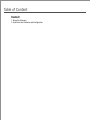 2
2
-
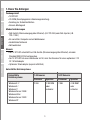 3
3
-
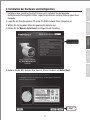 4
4
-
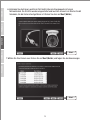 5
5
-
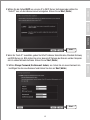 6
6
-
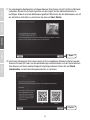 7
7
-
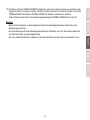 8
8
-
 9
9
-
 10
10
-
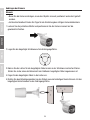 11
11
-
 12
12
-
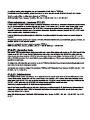 13
13
-
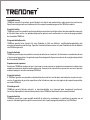 14
14
-
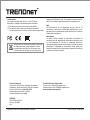 15
15
Trendnet RB-TV-IP314PI Quick Installation Guide
- Kategorie
- Ladegeräte
- Typ
- Quick Installation Guide
- Dieses Handbuch eignet sich auch für
in anderen Sprachen
- English: Trendnet RB-TV-IP314PI
- español: Trendnet RB-TV-IP314PI
Verwandte Artikel
-
Trendnet TV-IP341PI Quick Installation Guide
-
Trendnet TPE-1026L Quick Installation Guide
-
Trendnet RB-TV-IP340PI Quick Installation Guide
-
Trendnet RB-TPE-3026L Quick Installation Guide
-
Trendnet RB-TPE-4840WS Quick Installation Guide
-
Trendnet TV-IP315PI Quick Installation Guide
-
Trendnet TV-IP344PI Quick Installation Guide
-
Trendnet TV-IP410PI Quick Installation Guide
-
Trendnet TV-IP662PI Quick Installation Guide
-
Trendnet TV-IP345PI Quick Installation Guide